Kõrval Tarun

Gmail on oma kiirmenüü ja rikkalike funktsioonidega oluliselt vähendanud Microsoft Outlooki kasutamist. Aga kui ma pean Gmaili manuse lisama, ei leia ma otsest meetodit. Kui mul on samas brauseris avatud kaks Gmaili kontot ja ma pean ühelt Gmaili kontolt e-posti aadressi lisama teise Gmaili konto meilisõnumile, võib alltoodud meetod meid tõesti aidata.
Kui mul on vaja üks meil meil lisada, pean selle lihtsalt Outlooki failina salvestama. Nii saan kuidagi siduda kaks eraldi meilivestlust. Aga kui ma tahan Gmaili manustada, siis olen ummikus.
Selleks on olemas üks võimalus.
E-posti lisamine Gmaili
Siin lihtsalt tehke paus ja mõelge; perspektiivis e-kirja lisamiseks salvestame selle kõigepealt. Sama kehtib ka Gmaili kohta. Nii et kui suudame leida viisi, kuidas oma e-kirju Gmaili salvestada, võime ka meilid Gmaili manustada. Palun toimige järgmiselt.
1. Avage Gmailis oma e-posti konto.
2. Andke käsk meili printimiseks. Selle saavutamiseks on kolm võimalust.
- Andke printimiskäsk, klõpsates printeriikoonil (nupp „Prindi kõik”), mis asub teie e-posti akna paremas ülanurgas. Sama on esile tõstetud alloleval pildil.
- Võite ka klõpsata allanoolel „Veel“, mis asub ikooni „Prindi kõik“ all. Valige suvand „Prindi”.
- Selle võite saavutada ka klaviatuuri otsetee abil. Avage e-kiri uues aknas. E-kirja avamiseks uues aknas klõpsake ikooni “Prindi kõik” kõrval asuvat ikooni “Uues aknas”. Kui e-kiri avaneb uues aknas, vajutage printimiskäsu saamiseks klahvi „Ctrl + P”.
Klõpsake siin või täielikul komplektil Gmaili klaviatuuri otseteed
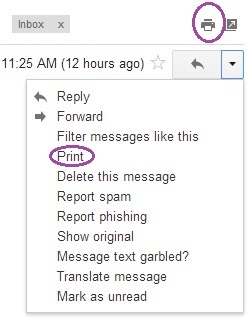
3. Kui ilmub prindileht, valige printeri valimise asemel suvand „Salvesta pdf-na“.
Selleks klõpsake nuppu "Muuda ...". Kuvatakse teie süsteemiga seotud printerite täielik loend. Nende hulgast leiate võimaluse „Salvesta PDF-ina“.

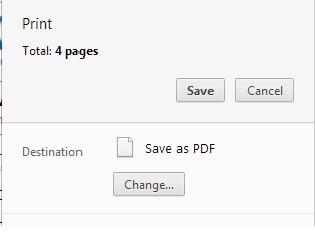
4. Salvestage e-kiri oma kohaliku draivi pdf-failina.
5. Nüüd saate selle e-posti vestluse lisada teise eraldi meilivestlusega nagu Outlookis.
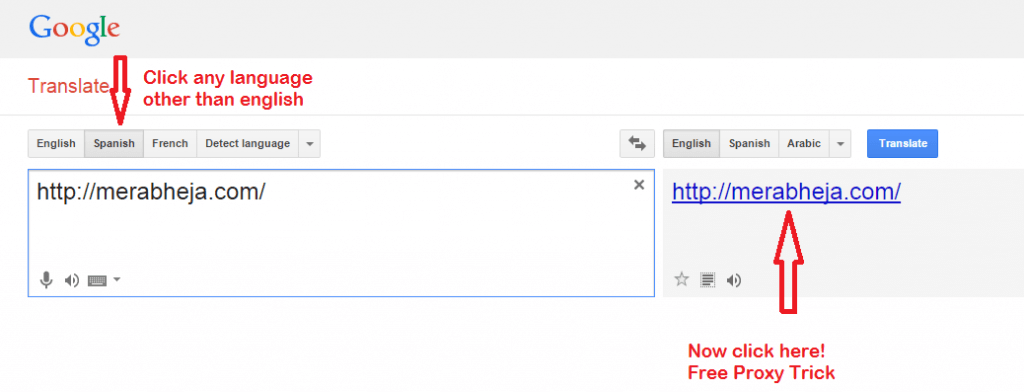
![[Lahendatud] Parandage Chrome'i viga ERR_SSL_VERSION_INTERFERENCE](/f/a206b83c5a683e8b144ed96ced74aa74.png?width=300&height=460)